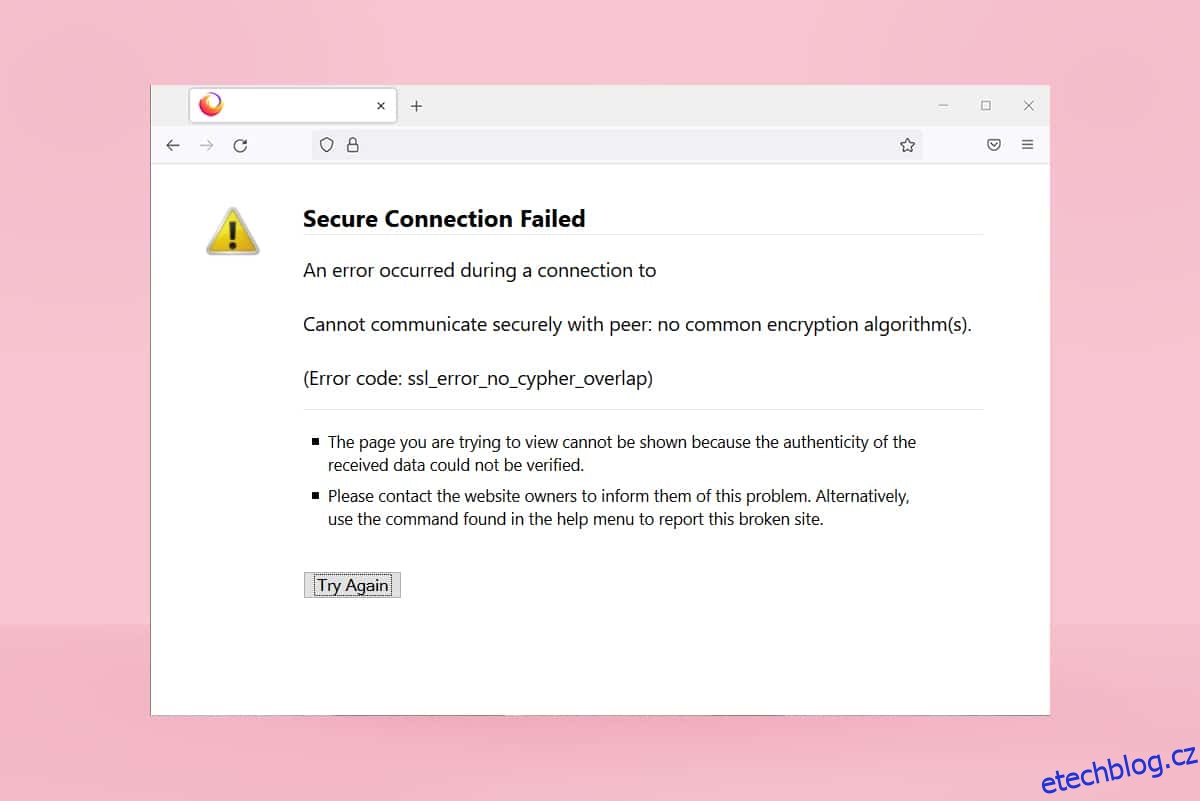Pokud jste uživatelem Firefoxu, možná jste se alespoň jednou setkali s chybou SSL_ERROR_NO_CYPHER_OVERLAP. Tato chyba NO CYPHER OVERLAP může souviset s problémy s aktualizací. Zastaví procházení webu, což může být frustrující. Pokud se s touto chybou potýkáte, jste na správném místě. Přinášíme vám perfektního průvodce, který vám pomůže opravit chybu SSL_ERROR prohlížeče Firefox.
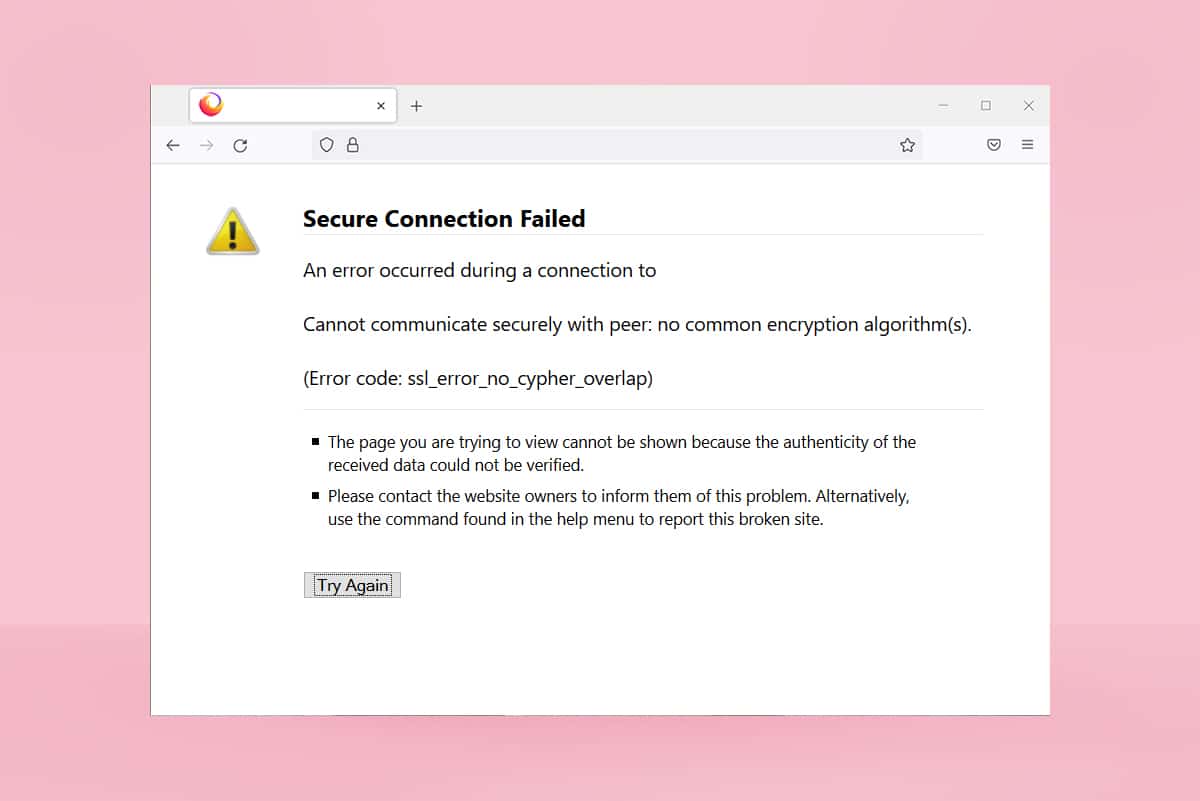
Table of Contents
Jak opravit Firefox SSL_ERROR_NO_CYPHER_OVERLAP ve Windows 10
V některých případech není Firefox schopen shromáždit bezpečnostní data z požadované webové stránky, což primárně vede k Firefoxu SSL_ERROR. Zde je několik důvodů, které mohou způsobit tuto chybu:
-
Chybná komunikace mezi klientem a serverem.
- Přenos dat mezi klientem a serverem nelze ověřit.
- Server a prohlížeč se připojují pomocí odlišné šifrovací šifry.
-
Zastaralý prohlížeč.
-
Zakázáno SSL3 nebo TLS.
- Antivirové programy zasahují do prohlížeče.
- Přítomnost malwaru.
Po příčinách chyby SSL_ERROR_NO_CYPHER_OVERLAP je čas to opravit. Zde je několik jednoduchých metod, které vám pomohou opravit SSL_ERROR Firefox.
Metoda 1: Otevřete Firefox v nouzovém režimu
Běžné problémy ve Firefoxu lze vyřešit otevřením v nouzovém režimu. Může to opravit Firefox SSL_ERROR_NO_CYPHER_OVERLAP. Vyzkoušejte to podle následujících kroků.
1. Stisknutím kláves Windows + R otevřete dialogové okno Spustit.
2. Do dialogového okna Spustit zadejte firefox -safe-mode a klepněte na OK.
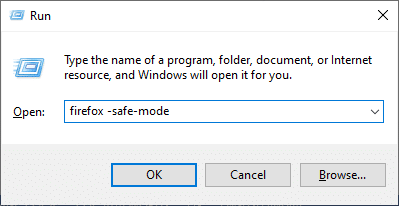
3. Po zobrazení výzvy klepněte na Otevřít
Metoda 2: Odstraňte mezipaměť Firefoxu
Poškozená mezipaměť a soubory cookie v prohlížeči Firefox mohou způsobit problémy s přístupem na webové stránky, které mohou vést k chybě SSL_ERROR Firefoxu. Tento problém můžete vyřešit vymazáním mezipaměti Firefoxu, jak je popsáno níže.
1. Otevřete ve Firefoxu novou kartu.
2. Klikněte na tři řádky (Otevřít nabídku aplikací), jak je znázorněno.
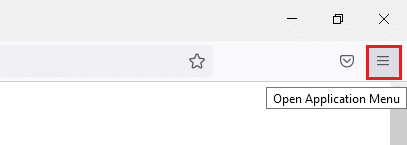
3. V rozevíracím seznamu klikněte na Nastavení.
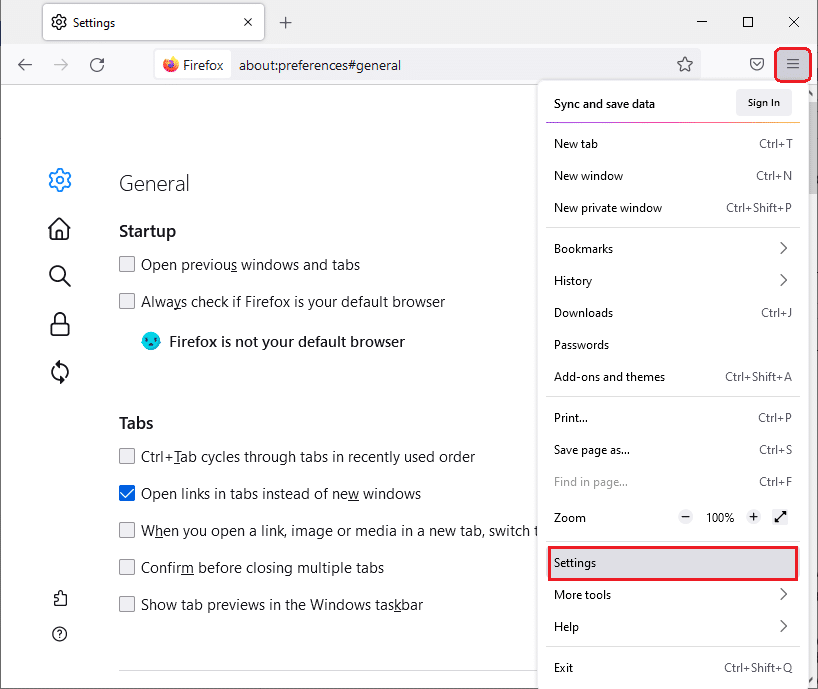
4. V levém podokně klikněte na kartu Soukromí a zabezpečení.
5. Přejděte dolů v pravém podokně a klikněte na Vymazat data… v části Soubory cookie a data webu.
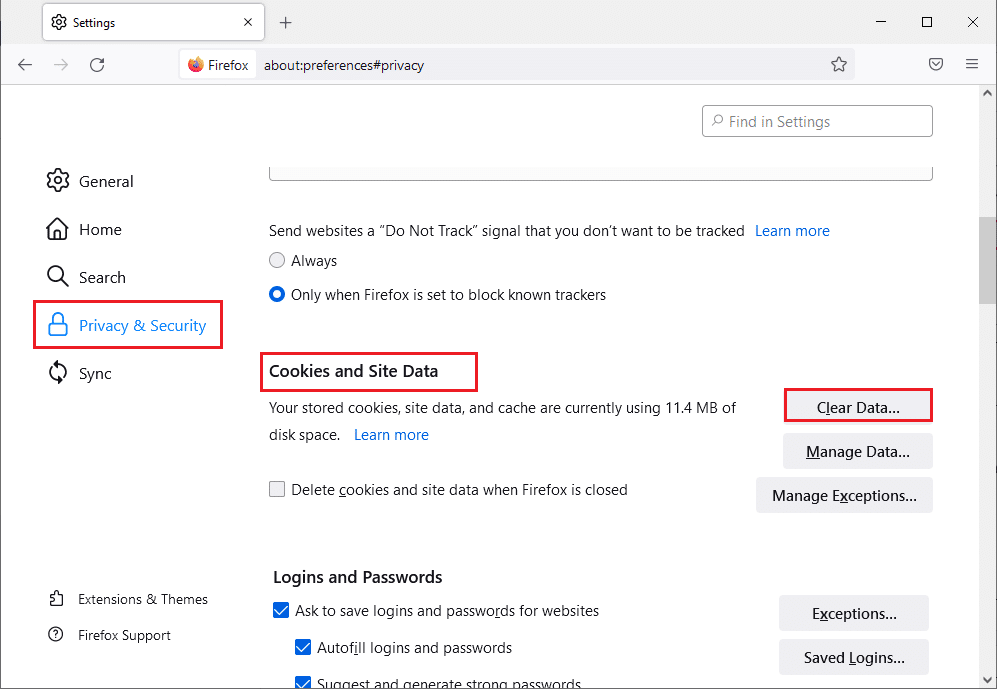
6. Zrušte zaškrtnutí políčka Cookies and Site Data a Zaškrtněte políčko označené Cached Web Content.
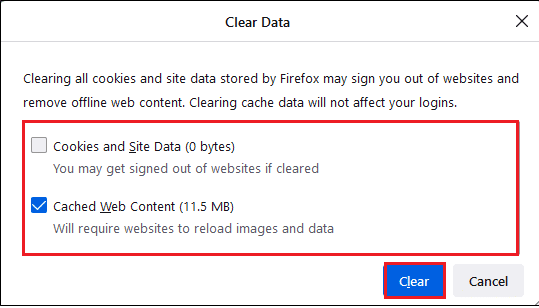
7. Klepněte na Clear. Vymaže mezipaměť Firefoxu.
Metoda 3: Vypněte hardwarovou akceleraci
Použití hardwarové akcelerace může mít za následek problémy s grafickým výkonem, které mohou způsobit diskutovanou chybu ve vašem prohlížeči Firefox. Možnost hardwarové akcelerace můžete vypnout podle pokynů níže.
1. Podle kroků 1 až 3 z Metody 2 otevřete Nastavení Firefoxu.
2. Klepněte na kartu Obecné a zrušte zaškrtnutí políčka Použít doporučená nastavení výkonu v části Výkon, jak je znázorněno na obrázku.
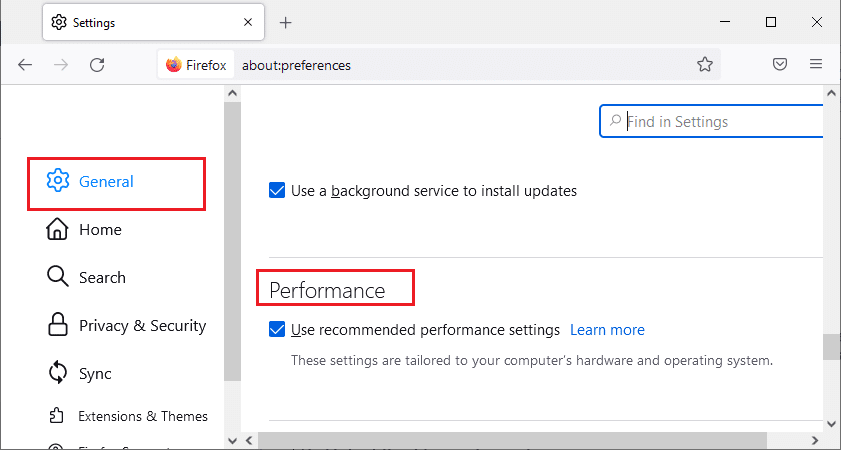
3. Zrušte zaškrtnutí políčka Použít hardwarovou akceleraci, je-li k dispozici.
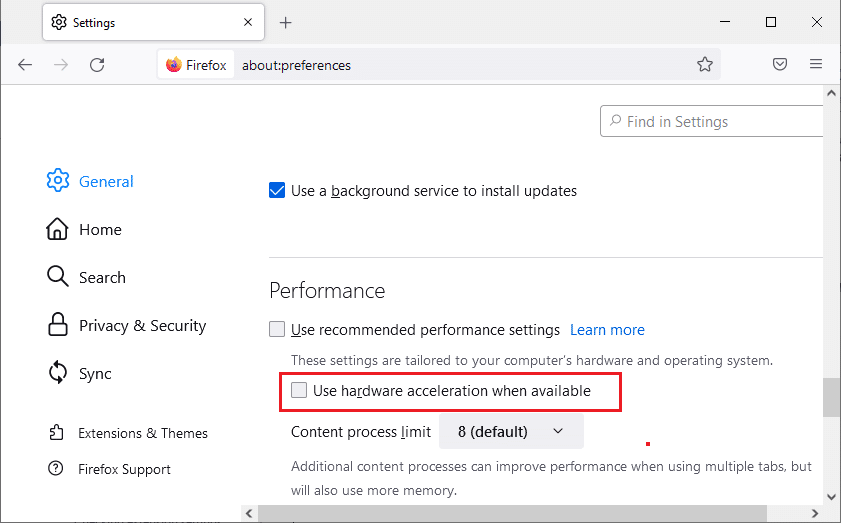
4. Ukončete prohlížeč. Chcete-li to provést, můžete také současně stisknout klávesy Ctrl + Shift + Q.
Metoda 4: Aktualizujte prohlížeč Firefox
Jako každý jiný program musíte prohlížeč Firefox pravidelně aktualizovat, abyste se vyhnuli jakýmkoli softwarovým chybám a chybám. Aktualizace může vyřešit chybu SSL_ERROR Firefoxu. Aktualizujte prohlížeč Firefox podle následujících pokynů.
1. Otevřete ve Firefoxu novou kartu a klikněte na ikonu Nabídka.
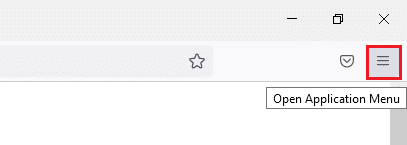
2. Klepněte na Nápověda.
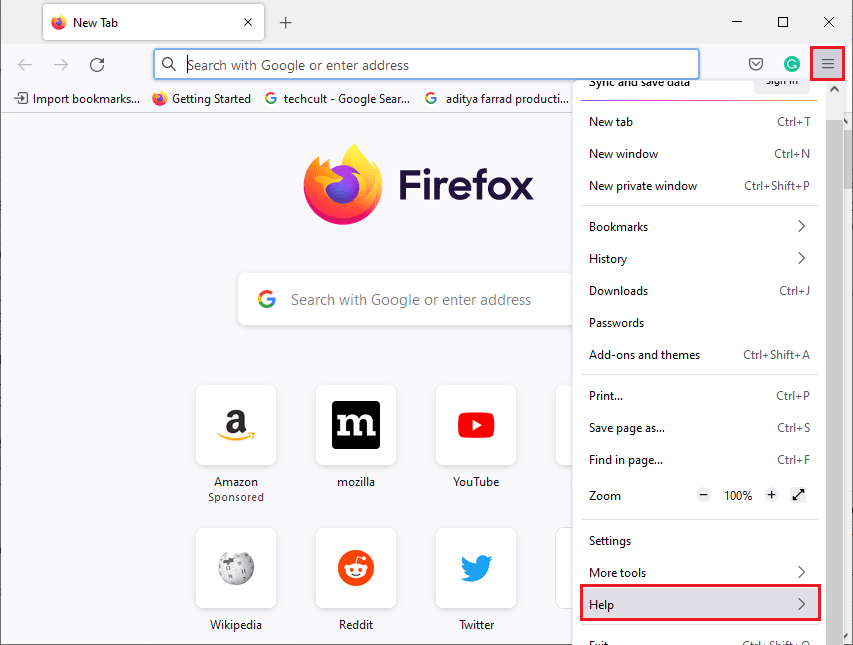
3. Klikněte na O Firefoxu.
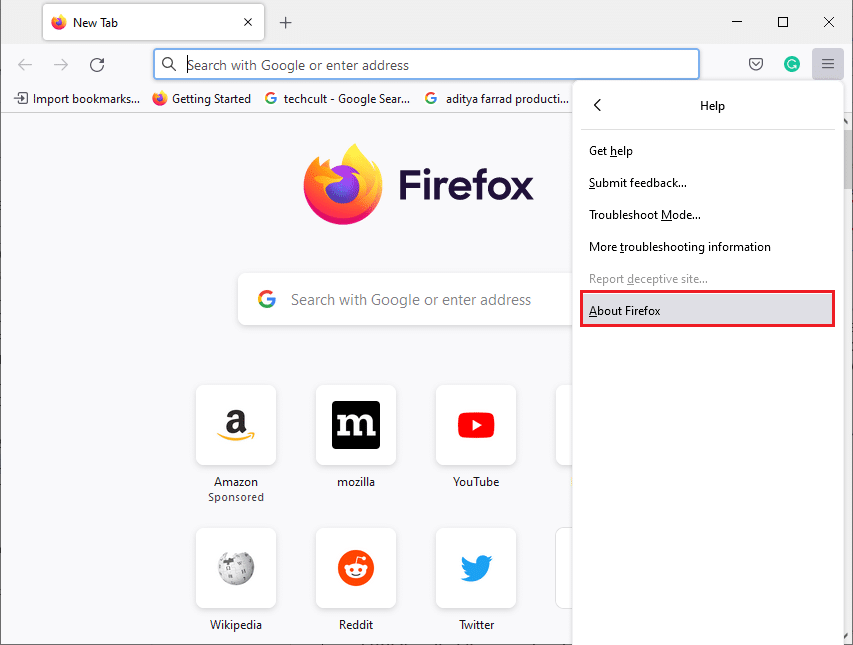
4A. Pokud nějaké aktualizace čekají, začnou se automaticky stahovat ve výchozím nastavení, pokud ne, aktualizujte Firefox podle pokynů na obrazovce. Po dokončení aktualizace se zobrazí možnost Restartovat Firefox pro aktualizaci. Klikněte na něj a Firefox se restartuje.
4B. Pokud je Firefox již aktualizován, zobrazí se zpráva Firefox je aktuální.
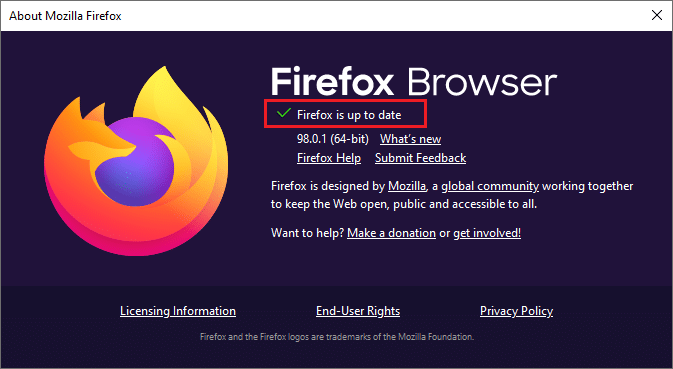
Metoda 5: Aktualizujte rozšíření Firefoxu
Někdy mohou zastaralá rozšíření narušovat prohlížení ve Firefoxu. Mohou také způsobit tuto chybu Firefoxu SSL_ERROR_NO_CYPHER_OVERLAP. Doporučujeme vám aktualizovat rozšíření Firefoxu podle pokynů níže.
1. Klikněte na ikonu Menu ve Firefoxu.
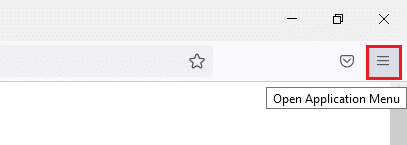
2. Klikněte na Doplňky a motivy.
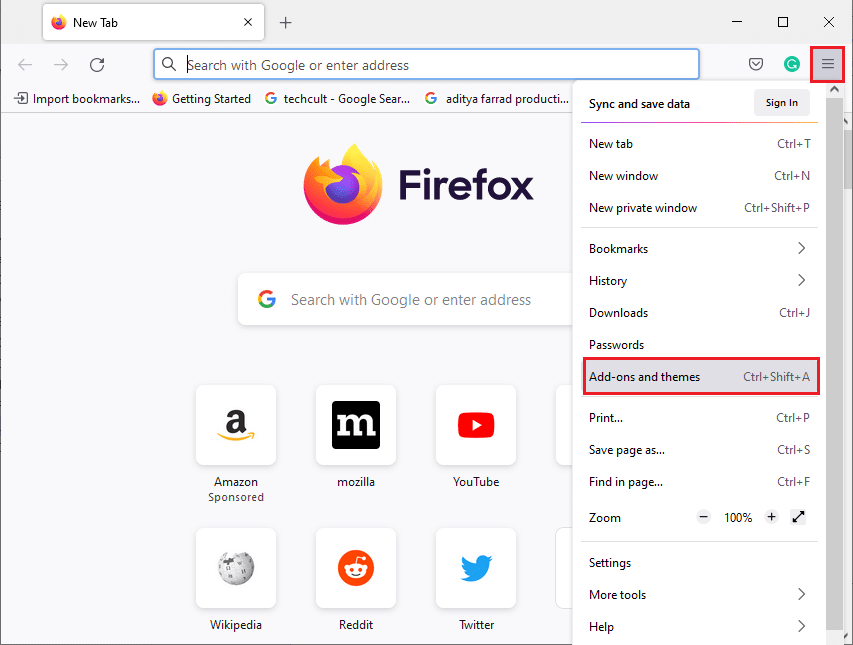
3. V levém podokně klikněte na kartu Rozšíření. Poté klikněte na ikonu ozubeného kola umístěnou vpravo v části Správa rozšíření.
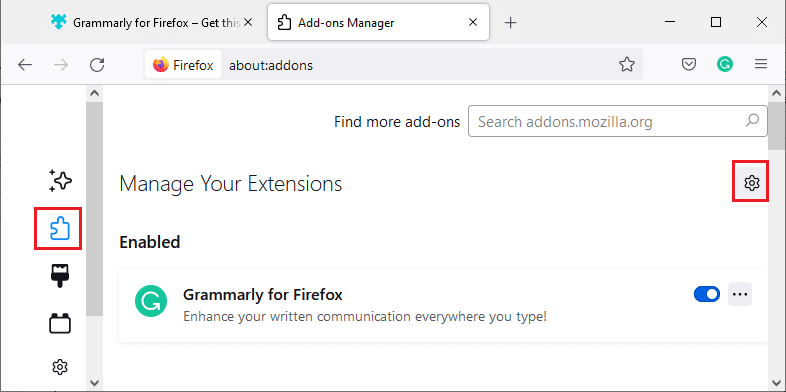
4. Klikněte na Check for Updates.
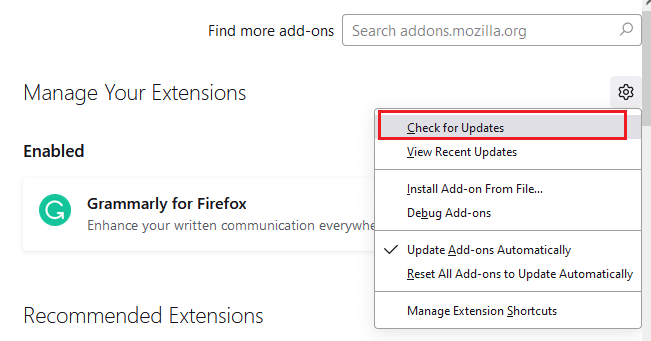
5A. Pokud jsou aktualizace k dispozici, nainstalujte je podle pokynů na obrazovce.
5B. Pokud jsou vaše rozšíření již aktualizována, zobrazí se zpráva Nebyly nalezeny žádné aktualizace.
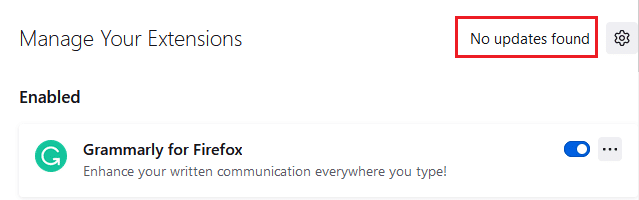
Zkontrolujte, zda problém vyřeší.
Metoda 6: Zakažte nebo odeberte rozšíření
Pokud aktualizace rozšíření Firefoxu problém nevyřešila, doporučujeme vám je z prohlížeče deaktivovat nebo je úplně odstranit, jak je uvedeno níže.
Možnost 1: Zakažte rozšíření Firefoxu
1. Postupujte podle kroků 1 a 2 z metody 5.
2. Klikněte na kartu Rozšíření a vypněte přepínač u svých rozšíření.
Poznámka: Zde je jako příklad brán Grammarly for Firefox.
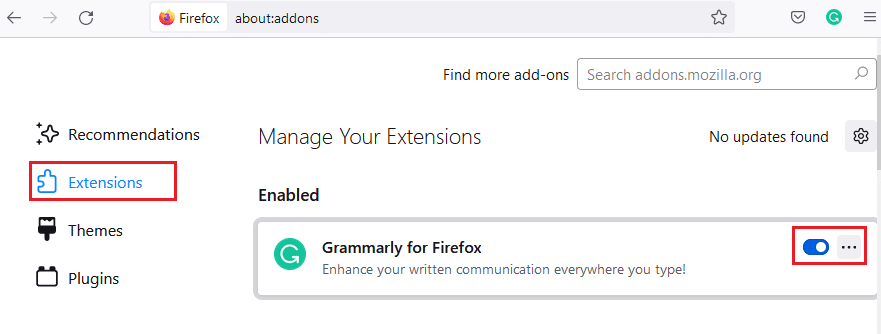
Zakažte všechna rozšíření jedno po druhém a zjistěte, které rozšíření vám způsobuje potíže. To by mělo problém vyřešit.
Možnost 2: Odeberte rozšíření Firefoxu
Pokud jste identifikovali problematické rozšíření způsobující chybu SSL_ERROR_NO_CYPHER_OVERLAP, doporučujeme vám jej zcela odstranit z vašeho prohlížeče podle pokynů níže.
1. Postupujte podle kroků 1 a 2 z metody 5. Klepněte na kartu Rozšíření.
2. Klikněte na ikonu tří teček napravo od problematického rozšíření a vyberte možnost Odebrat z rozevíracího seznamu.
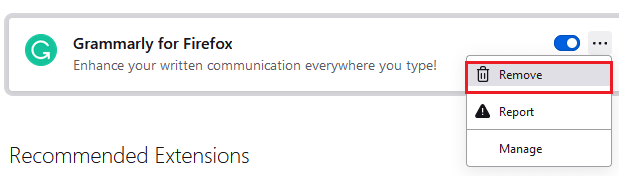
Dojde k odstranění rozšíření z prohlížeče. Zkontrolujte, zda jste neopravili chybu NO CYPHER OVERLAP.
Metoda 7: Dočasně vypněte antivirus
Antivirový program ve vašem počítači se systémem Windows 10 může někdy rušit programy jako Firefox, což může vést k chybě SSL_ERROR Firefoxu. Chcete-li svůj antivirový program dočasně deaktivovat, postupujte podle našeho průvodce Dočasnou deaktivací antiviru v systému Windows 10.
Poznámka: Aktivujte Antivirus ihned po vyřešení problému.
Metoda 8: Spusťte kontrolu malwaru
Počítač s Windows 10 má a vestavěná bezpečnostní sada k detekci virů nebo škodlivých souborů. Můžete jej použít ke kontrole všech hrozeb a škodlivých programů, které přispívají k chybě SSL_ERROR_NO_CYPHER_OVERLAP. Postupujte podle našeho průvodce Jak spustím antivirovou kontrolu v mém počítači?. Poté můžete postupovat podle našeho průvodce Jak odstranit malware z počítače v systému Windows 10 a odstranit malware.
Metoda 9: Obnovte výchozí nastavení TLS a SSL3
TLS a SSL označují Transport Layer Security a Secure Sockets Layer. Jedná se o kryptografické protokoly, které ověřují přenos dat z klienta na server. Zabezpečují data a jsou ve výchozím nastavení ve vašem prohlížeči povoleny. Můžete obnovit jejich nastavení na výchozí hodnoty, jak je uvedeno níže, abyste opravili chybu NO CYPHER OVERLAP.
1. Otevřete Firefox a do adresního řádku napište about:config.
2. Klikněte na tlačítko Přijmout riziko a pokračovat.
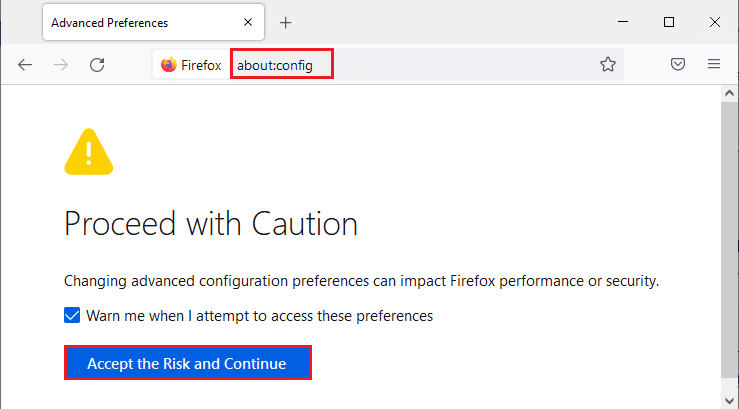
3. Zadejte tls do pole Název předvolby hledání, jak je znázorněno.
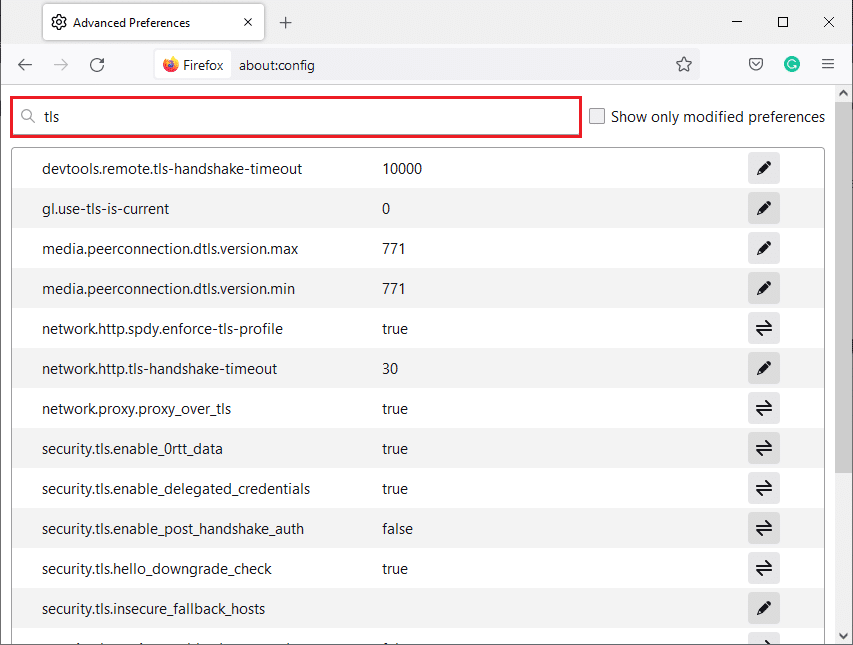
4. Pokud jsou některé hodnoty označeny tučně, kliknutím na Reset (symbol šipky) změníte jejich hodnoty na výchozí nastavení.
Poznámka: Hodnoty zvýrazněné tučně jsou nedávno změněné. Obnovení jejich výchozího nastavení opraví chybu NO CYPHER OVERLAP.
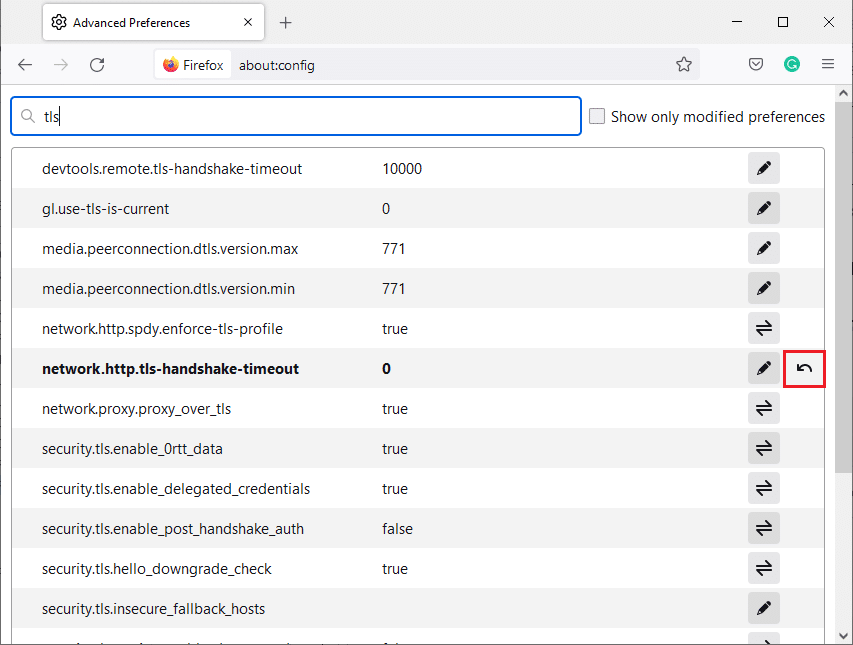
5. Opakováním kroků resetujte SSL3. Do pole Název předvolby vyhledávání zadejte SSL3 a klikněte na Resetovat symbol pro tučné hodnoty SSL3.
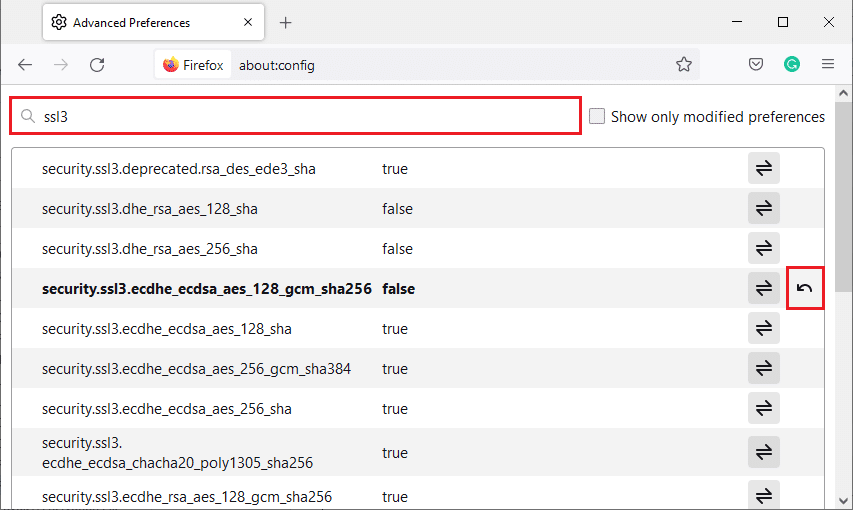
6. Na stejné obrazovce zkontrolujte, zda jsou následující možnosti nastaveny na hodnotu False.
- security.ssl3.dhe_rsa_aes_128_sha
- security.ssl3.dhe_rsa_aes_256_sha
Poznámka: Klepnutím na tlačítko Přepnout můžete změnit stav z True na False nebo naopak.
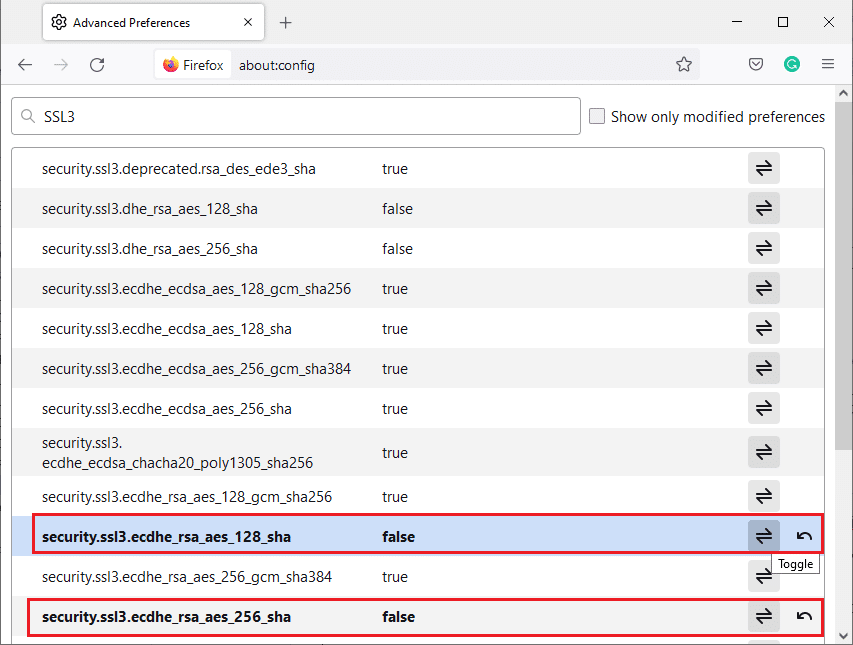
Metoda 10: Obejití šifrovacích protokolů
Ve Firefoxu můžete resetovat několik pokročilých předvoleb, které by mohly opravit chybu SSL_ERROR_NO_CYPHER_OVERLAP. Tato metoda může způsobit bezpečnostní hrozby, ale lze ji implementovat, když musíte obejít předvolby zabezpečení, abyste mohli procházet důležité webové stránky. Chcete-li obejít šifrovací protokoly ve Firefoxu, postupujte podle následujících kroků.
Možnost 1: Prostřednictvím About Config
1. Postupujte podle kroků 1–3 z metody 9.
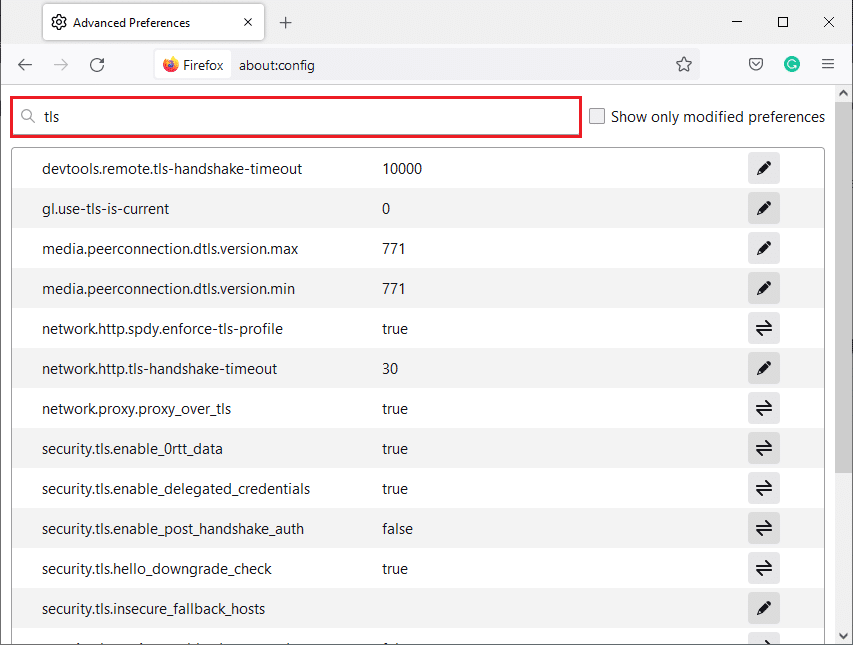
2. Postupně vyhledejte následující možnosti a klikněte na tlačítko Upravit a změňte jejich hodnotu na 0.
- security.tls.version.min
- security.tls.version.fallback-limit
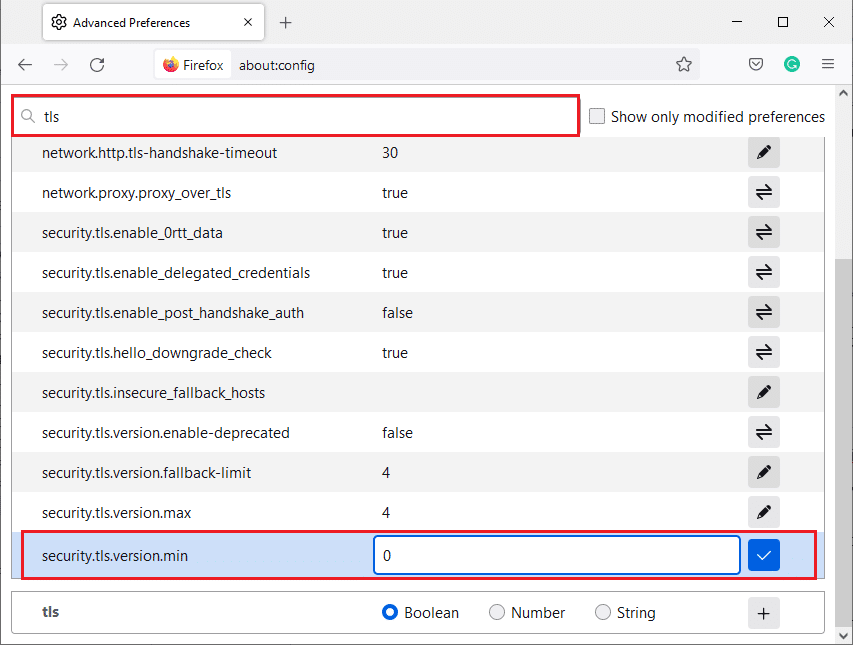
3. Poté klikněte na tlačítko Uložit.
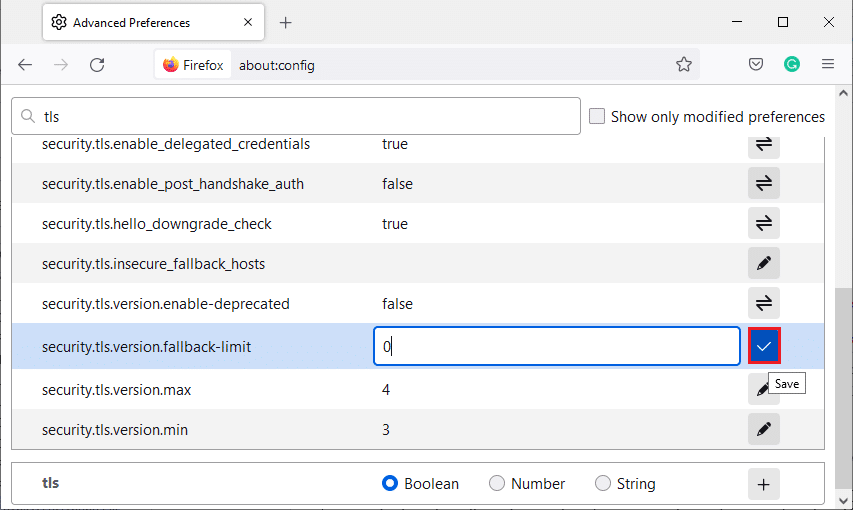
Možnost 2: Prostřednictvím předvoleb O aplikaci
Zde je další způsob, jak obejít šifrovací protokoly ve Firefoxu
1. Otevřete Firefox a do adresního řádku napište about:preferences.
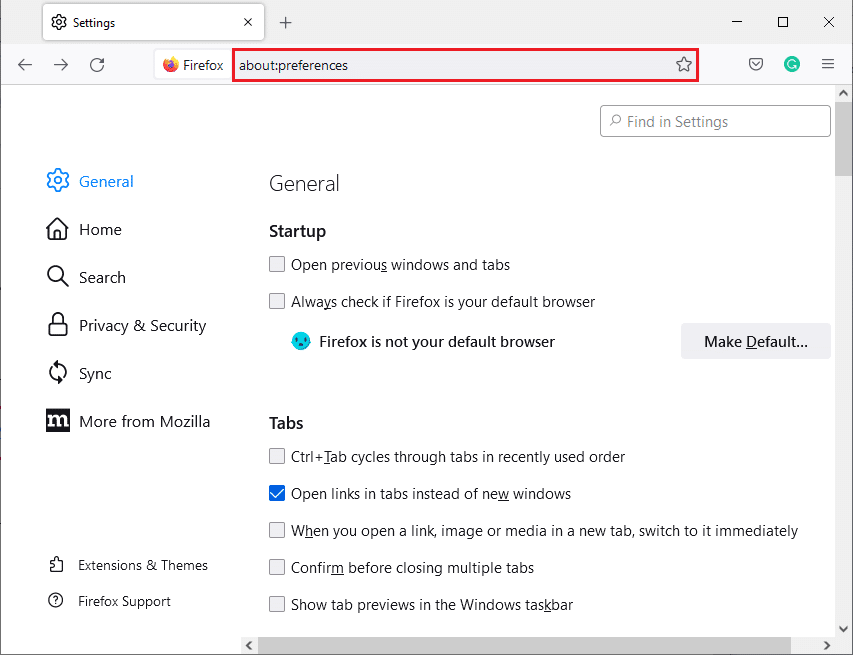
2. Klikněte na kartu Privacy & Security a přejděte v pravém podokně dolů.
3. V nabídce Zabezpečení zrušte zaškrtnutí políčka Blokovat nebezpečný a klamavý obsah v části Ochrana klamavého obsahu a nebezpečného softwaru, jak je znázorněno.
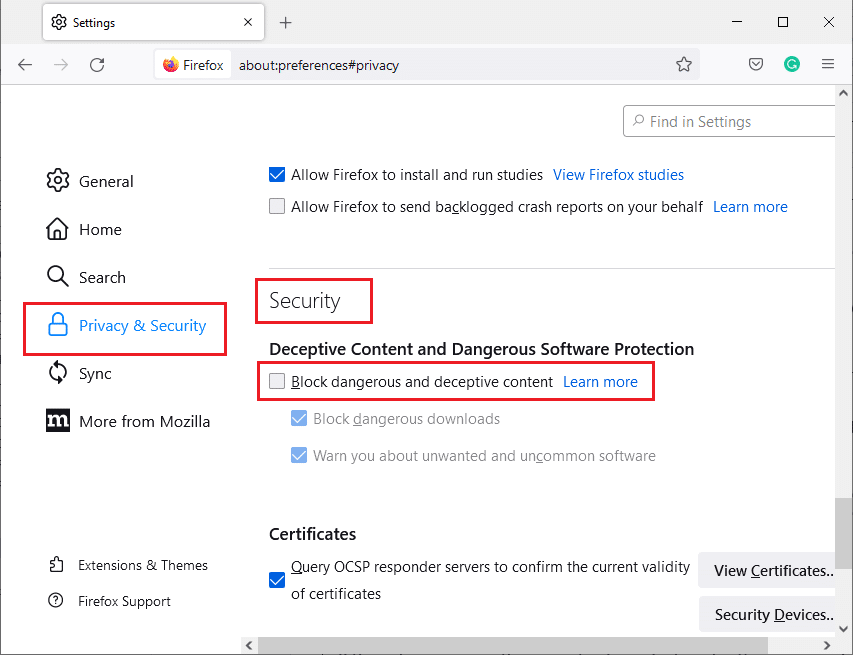
Zkontrolujte, zda jste ve Firefoxu neopravili chybu NO CYPHER OVERLAP.
Metoda 11: Obnovte Firefox
Obnovení Firefoxu odstraní vaše rozšíření a další přizpůsobení, ale neztratíte své záložky, historii stažených souborů, uložená hesla, soubory cookie a informace o automatickém vyplňování webových formulářů. Mohlo by to vyřešit problém SSL_ERROR_NO_CYPHER_OVERLAP. Pro obnovení Firefoxu postupujte podle pokynů níže.
1. Postupujte podle kroků 1 a 2 z metody 4.
2. Klikněte na Další informace o odstraňování problémů.
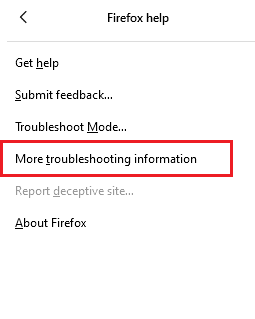
3. Vyberte možnost Refresh Firefox….
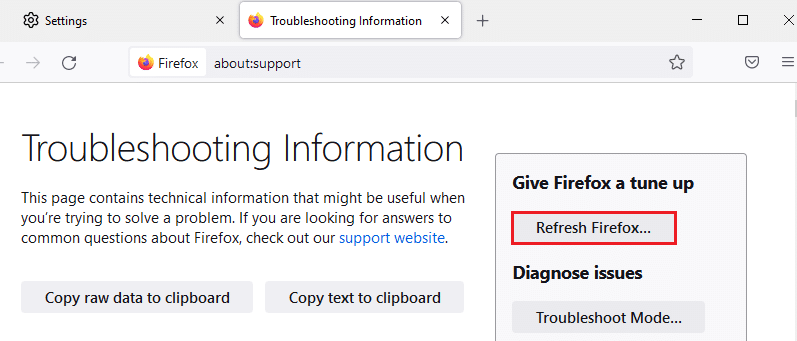
4. Klikněte na tlačítko Refresh Firefox a zahájí se proces aktualizace.
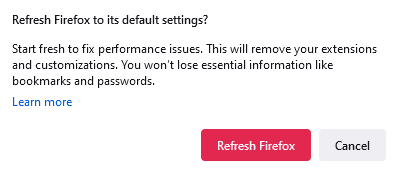
5. Klepněte na Dokončit v okně Průvodce importem.
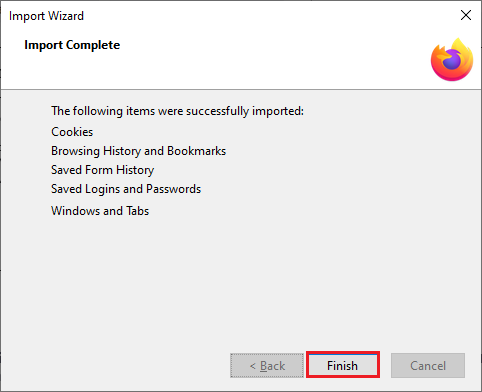
6. Klikněte na Let’s go! knoflík.
Poznámka: Když obnovíte Firefox, všechna předchozí data Firefoxu se uloží do složky Stará data Firefoxu na vaší ploše. Data můžete kdykoli použít, nebo je můžete smazat.
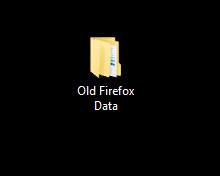
Metoda 12: Vytvořte nový profil Firefoxu
Pokud se stále potýkáte s problémem s SSL_ERROR_NO_CYPHER_OVERLAP Firefox, může to vyřešit vytvoření nového uživatelského profilu Firefoxu. Postupujte podle níže uvedených kroků.
Poznámka: Před provedením této metody ukončete Firefox a zavřete všechny jeho karty.
1. Současným stisknutím kláves Windows + R otevřete dialogové okno Spustit.
2. Napište firefox.exe -P a klikněte na OK.
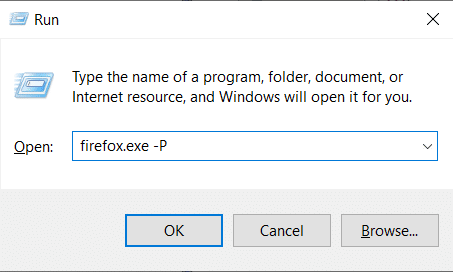
3. Vyberte možnost Vytvořit profil… podle obrázku.
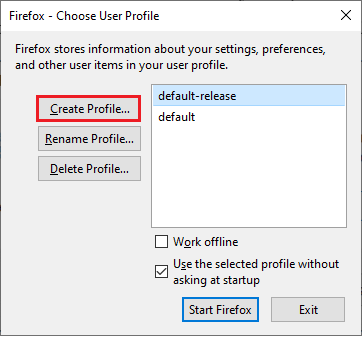
4. Klepněte na tlačítko Další v okně Průvodce vytvořením profilu.
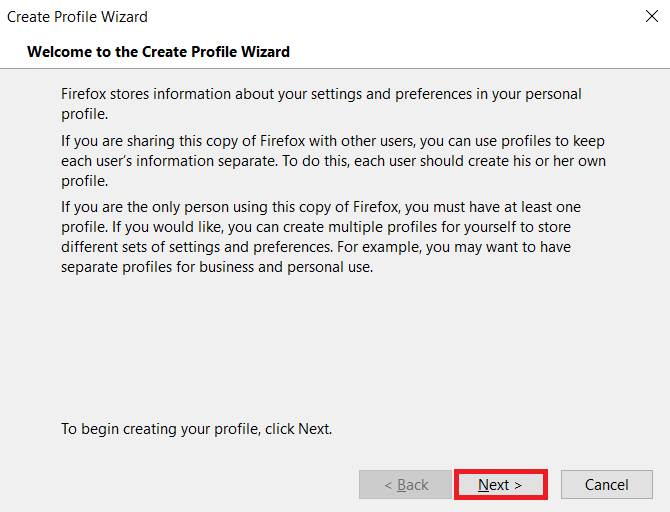
5. Zadejte nový název profilu do pole Zadejte nový název profilu a klikněte na Dokončit.
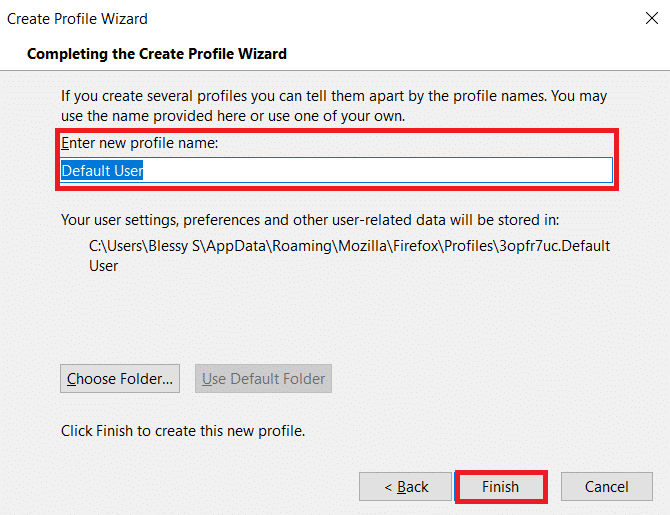
Metoda 13: Přeinstalujte Firefox
Pokud pro vás žádná z metod nefunguje a stále čelíte SSL_ERROR_NO_CYPHER_OVERLAP Firefoxu, můžete zkusit prohlížeč přeinstalovat. To by mohlo stačit. Můžete to udělat podle následujících kroků.
1. Stiskněte klávesu Windows, zadejte Ovládací panely a klikněte na Otevřít.
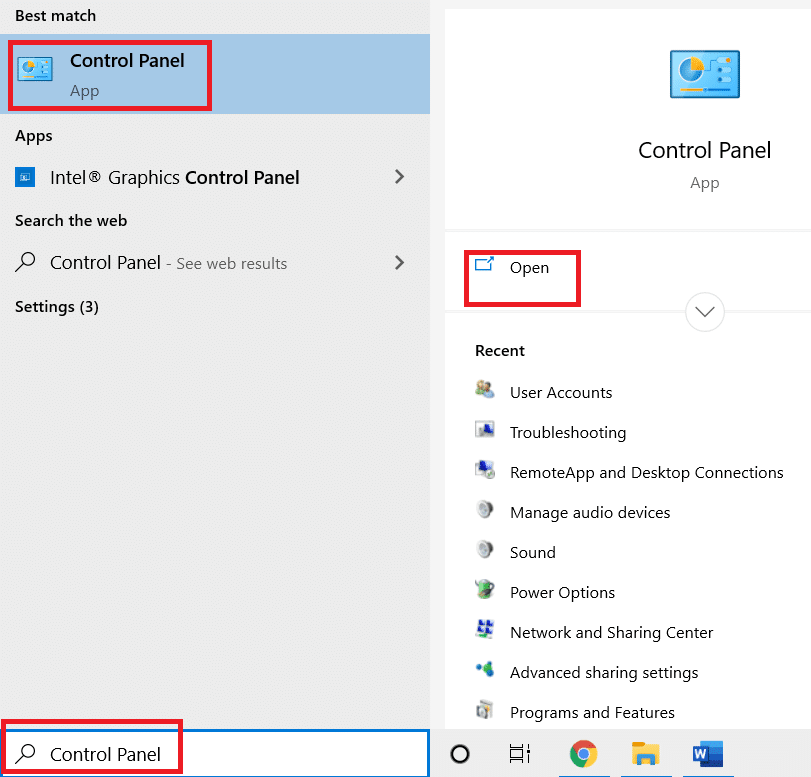
2. Klikněte na Odinstalovat program v nabídce Programy, jak je znázorněno na obrázku.
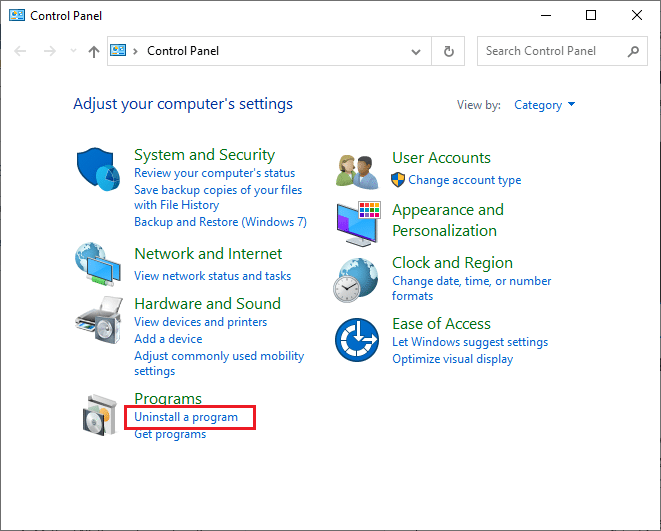
3. Vyberte ze seznamu Mozilla Firefox a klikněte na Odinstalovat podle obrázku.
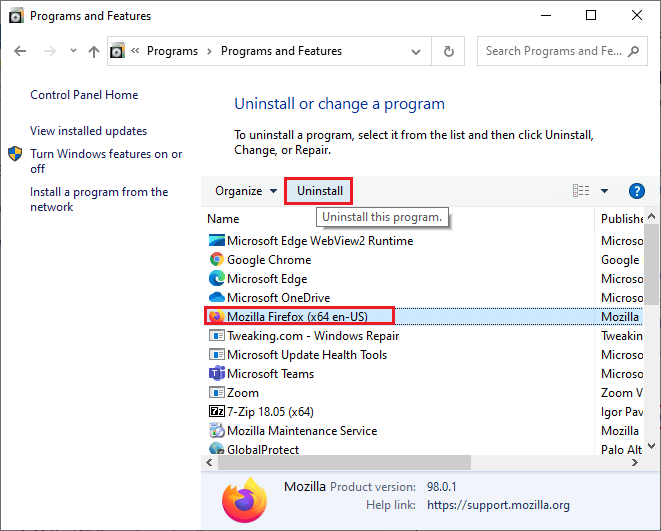
4. Ve výzvě Řízení uživatelských účtů klikněte na Ano.
5. Klepněte na tlačítko Další > v průvodci odinstalací Mozilla Firefox.
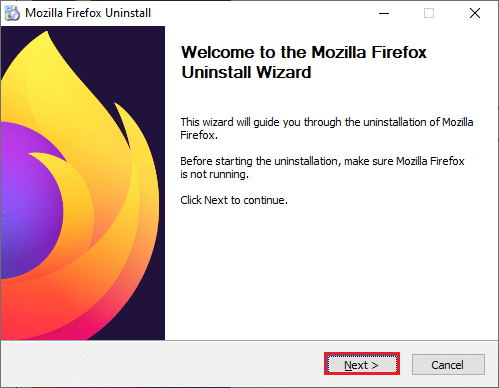
6. Klepněte na Odinstalovat.
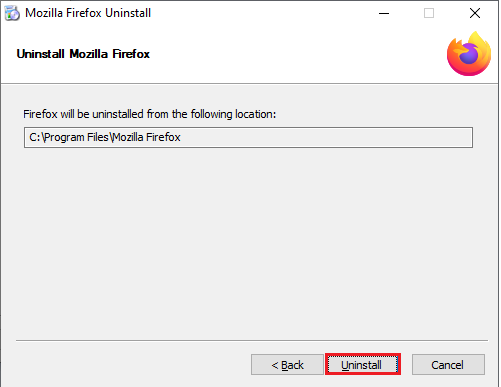
7. Klepnutím na tlačítko Dokončit okno zavřete.
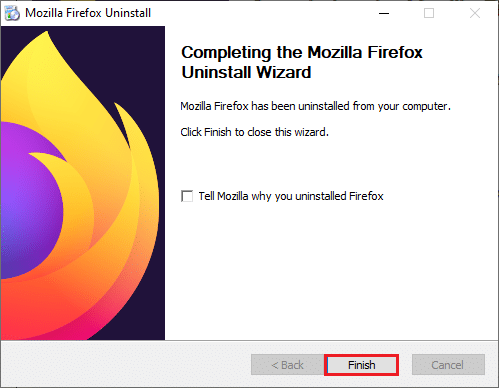
8. Stiskněte klávesu Windows, napište %localappdata% a kliknutím na Otevřít přejděte do místní složky AppData.
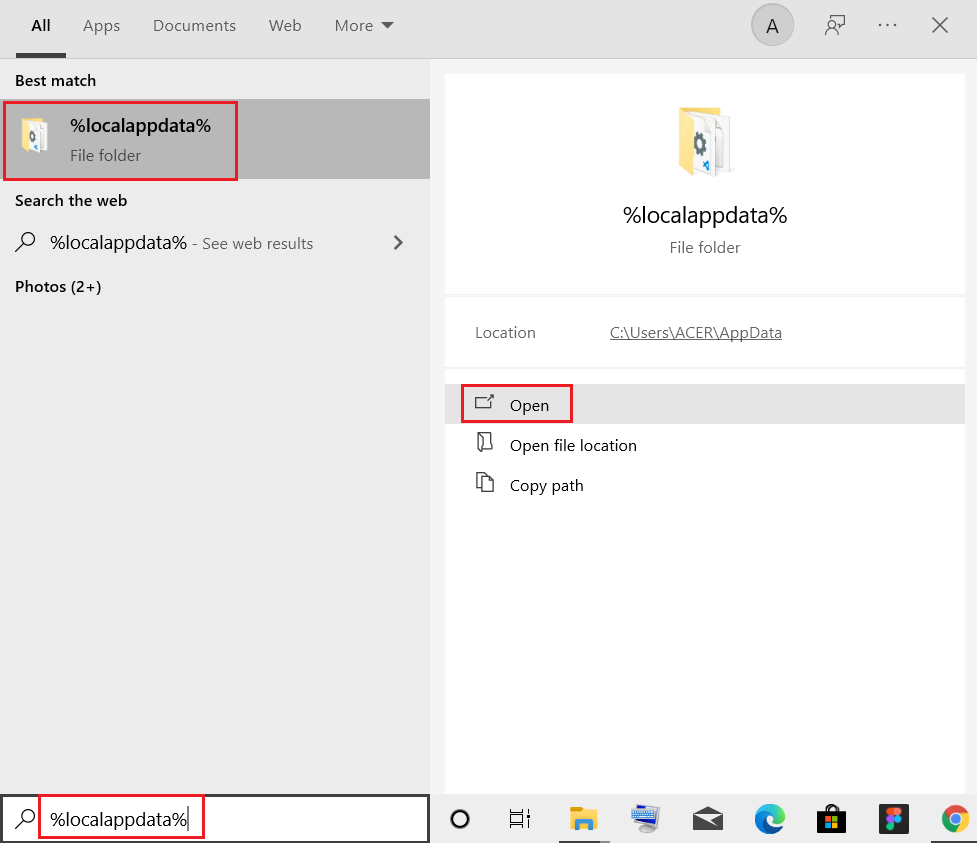
9. Klepněte pravým tlačítkem myši na složku Mozilla a vyberte možnost Odstranit.
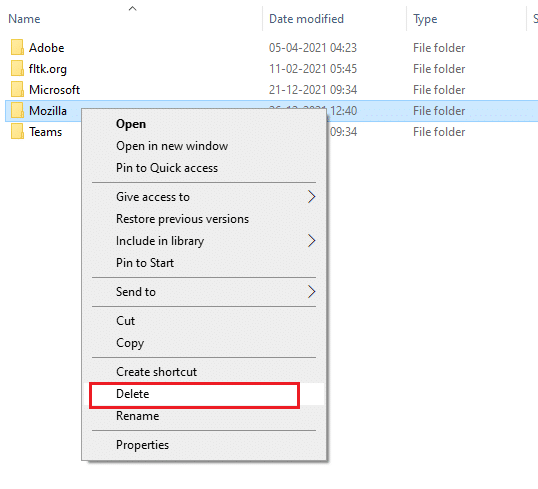
10. Stiskněte znovu klávesu Windows, napište %appdata% a kliknutím na Otevřít přejděte do složky AppData Roaming.
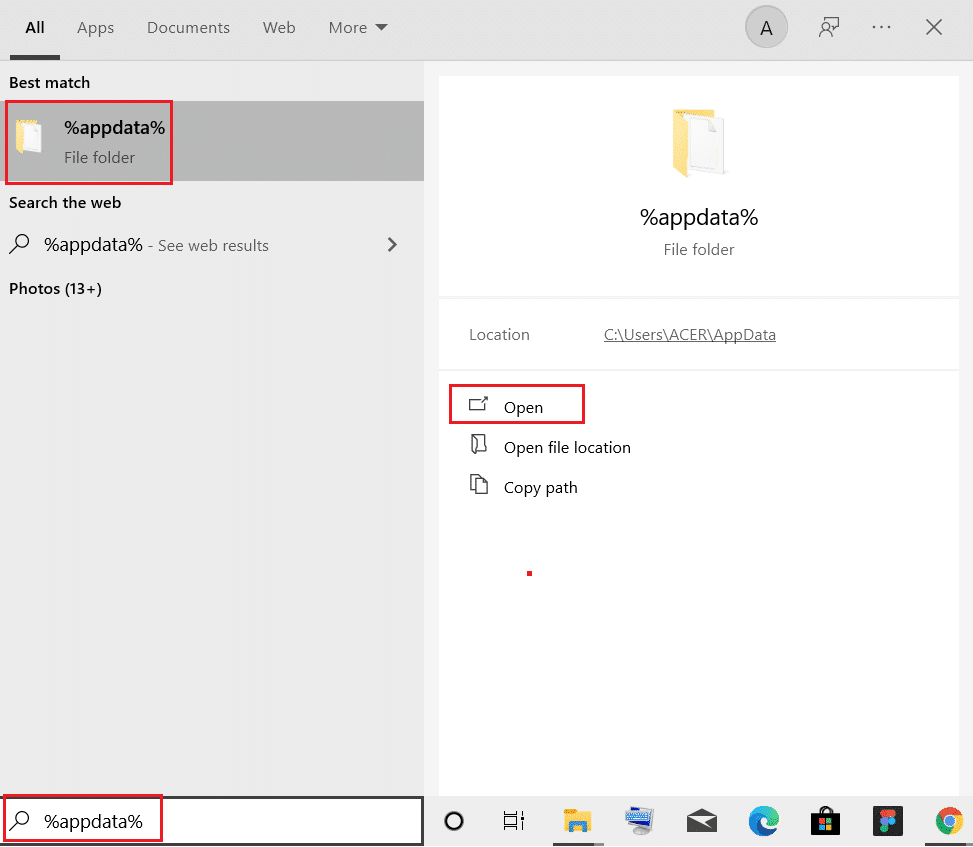
11. Opakováním kroku 9 smažte složku Mozilla.
12. Nakonec restartujte počítač.
13. Stáhněte si Mozilla Firefox z oficiální webové stránky.
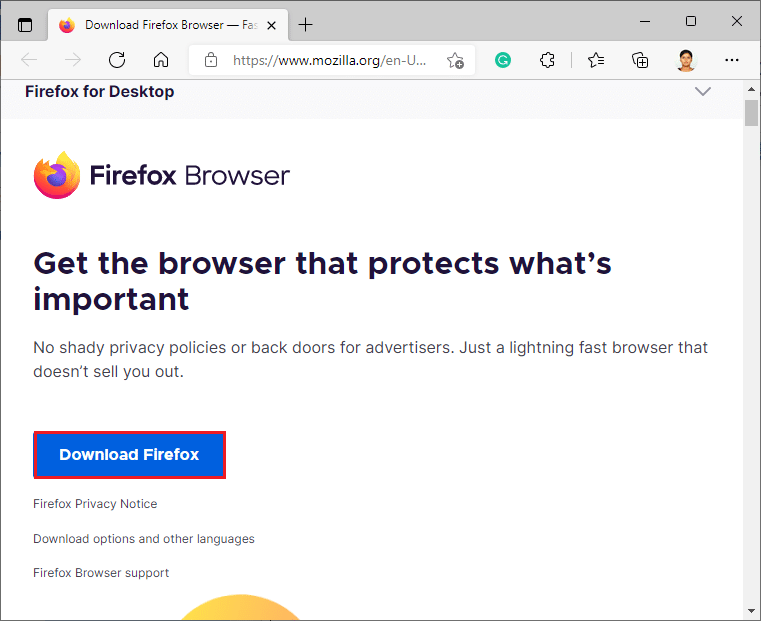
14. Spusťte Firefox Installer ze složky Downloads a nainstalujte prohlížeč do svého počítače.
Otevřete prohlížeč a zkontrolujte, zda je problém vyřešen.
Poznámka: Pokud stále čelíte chybě SSL_ERROR Firefoxu, problém může být na straně serveru. Dochází k němu, pokud web běží na šifrovacím obleku RC4, který není podporován oblíbenými webovými prohlížeči, a pokud server ve svých předvolbách nastavil security.tls.unrestricted_rc4_fallback jako False. V takovém případě můžete v případě potřeby kontaktovat vlastníka webu, aby problém vyřešil.
***
Doufáme, že vám tento průvodce pomohl a že jste byli schopni opravit chybu Firefox SSL_ERROR_NO_CYPHER_OVERLAP. Dejte nám vědět, která metoda se vám osvědčila nejlépe. Pokud máte nějaké dotazy nebo návrhy, neváhejte je hodit do sekce komentářů.